wps演示隐藏插入的音频图标的教程
2023-05-12 08:57:11作者:极光下载站
wps软件中的功能是很强大的,并且有着其它热门办公软件的支持,为用户带来了多种多样的文件编辑权利,很好的满足了用户的编辑效率,当用户在wps软件中编辑演示文稿时,就会发现其中的功能是很强大的,用户简单操作几步就可以将演示文稿设置为自己需要的样式,有时用户在编辑的过程中会在页面上插入音频来进行设置,可是用户想要将其中显示出来的音频图标隐藏起来,却不知道怎么来操作实现,其实这个问题很好解决,用户直接在软件中利用选择窗格功能,找到其中的音频对象并点击右侧的眼睛图标即可隐藏,那么接下来就让小编来向大家分享一下wps演示隐藏插入的音频图标的方法步骤吧,希望用户能够喜欢。
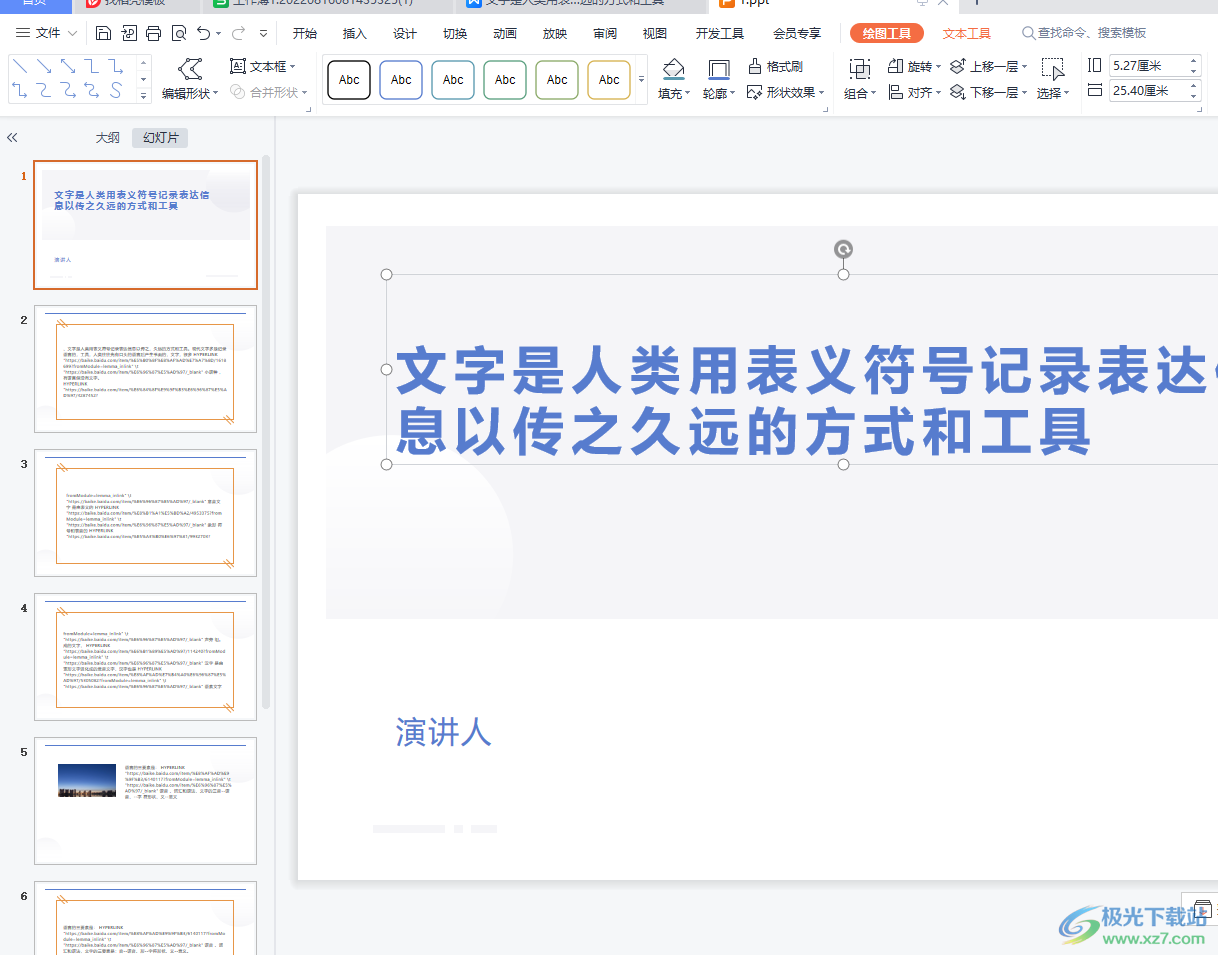
方法步骤
1.用户在电脑桌面上双击打开wps软件,并来到演示文稿的编辑页面上来进行设置

2.在菜单栏中点击插入选项,将会显示出相关的选项卡,用户选择其中的音频选项

3.在展示出来的下拉菜单中,用户选择其中的嵌入音频选项
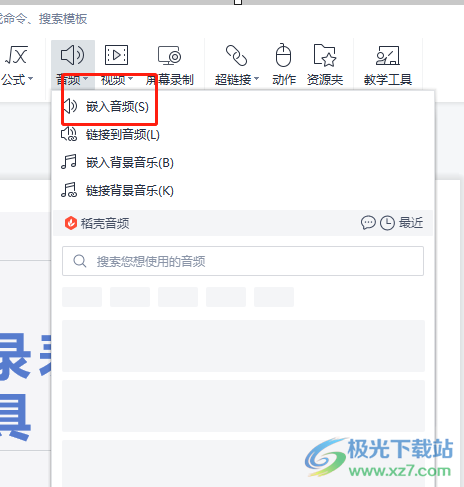
4.这时在打开的嵌入音频窗口中,用户直接选择自己需要的音频文件并按下打开按钮
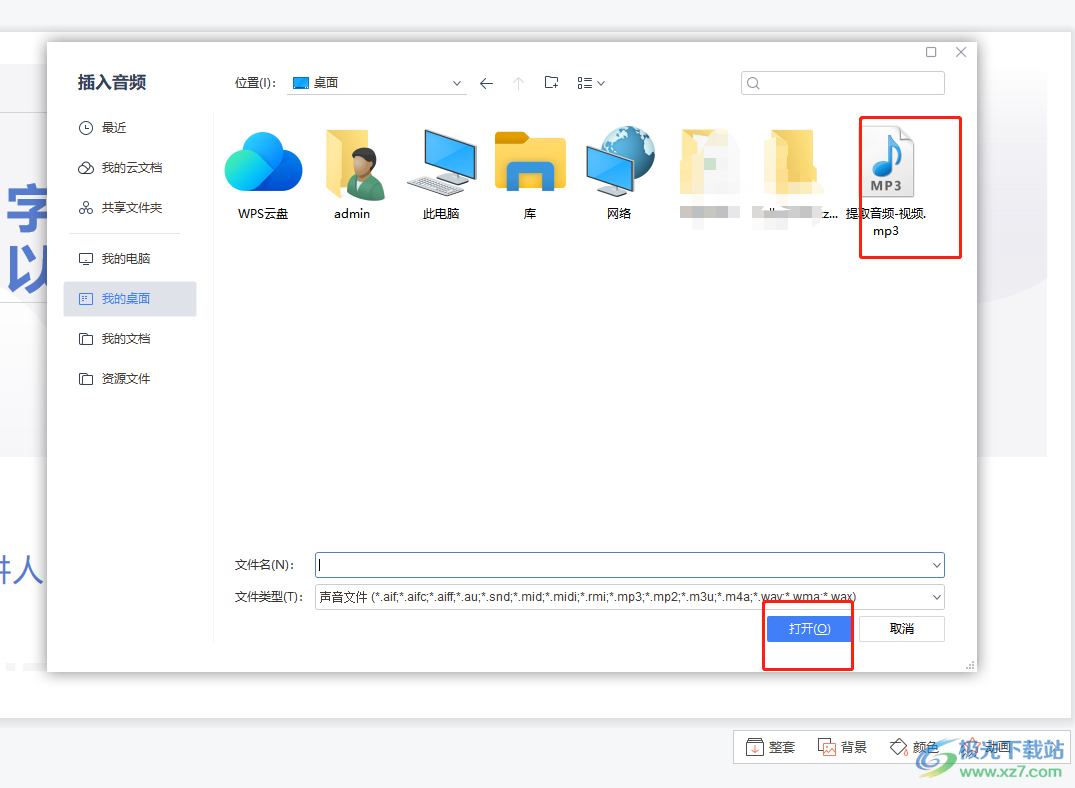
5.此时在幻灯片上用户可以看到显示出来的音频图标和播放按钮,如图所示
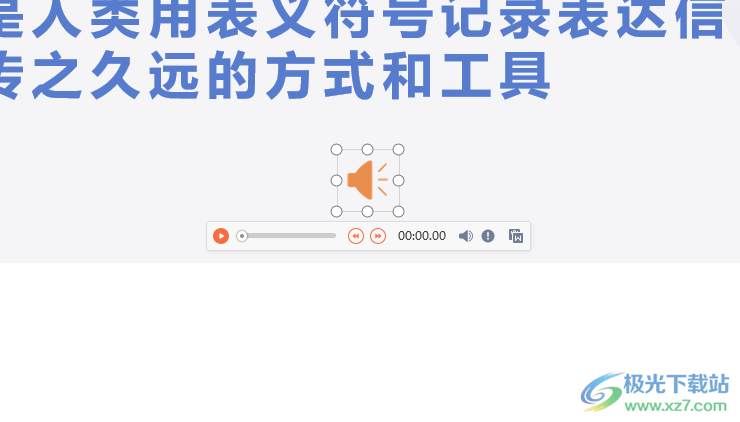
6.随后需要在菜单栏中点击开始选项,在切换得到的选项卡中点击选择功能
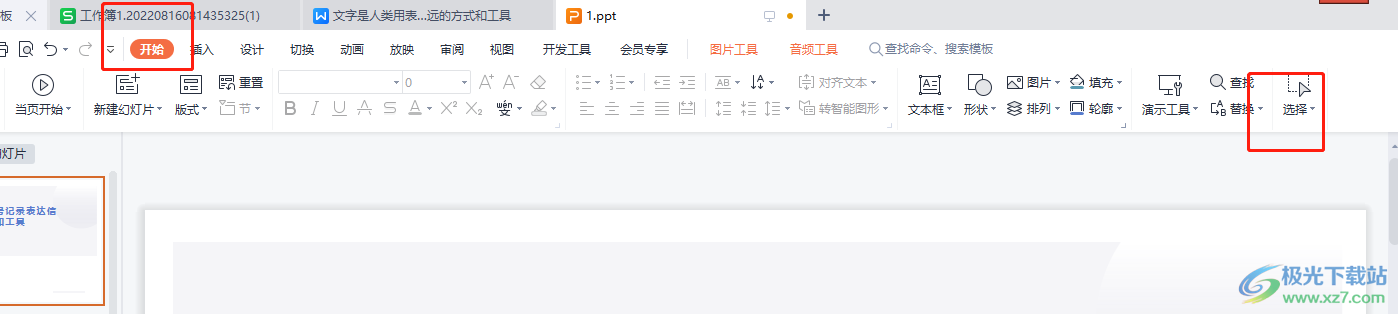
7.将会弹出下拉菜单,用户直接选择其中的选择窗格功能,将会在文档右侧显示出窗格

8.用户在窗格中找到插入的音频对象并点击右侧的眼睛图标
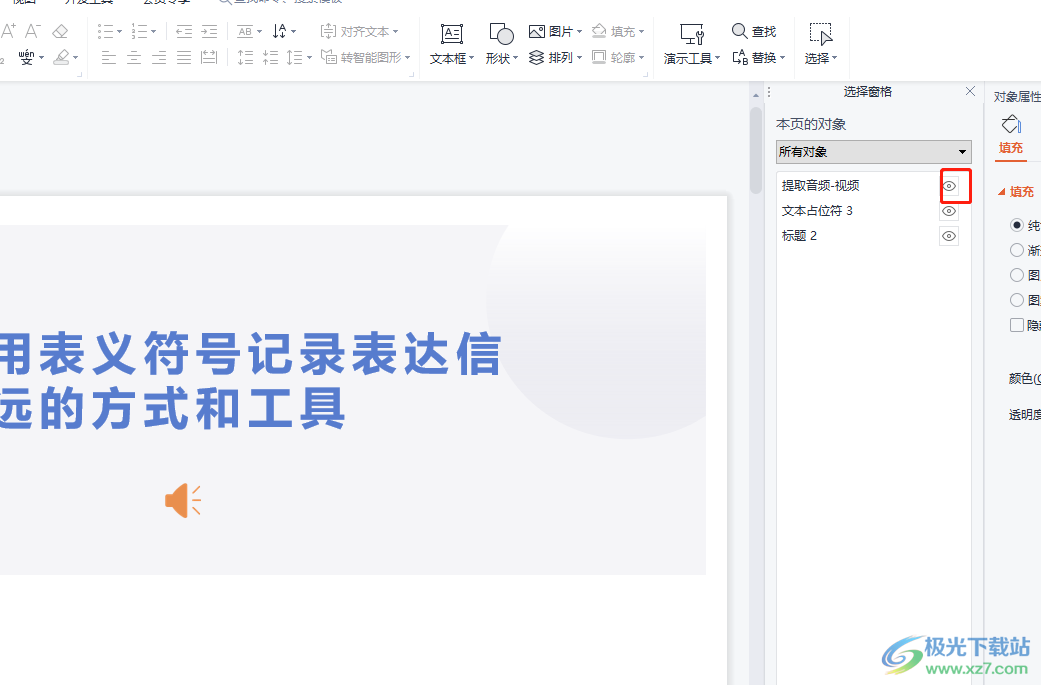
9.点击后,用户可以看到眼睛图标上多出的斜线,幻灯片上的音频图标也消失不见了,效果如下图所示
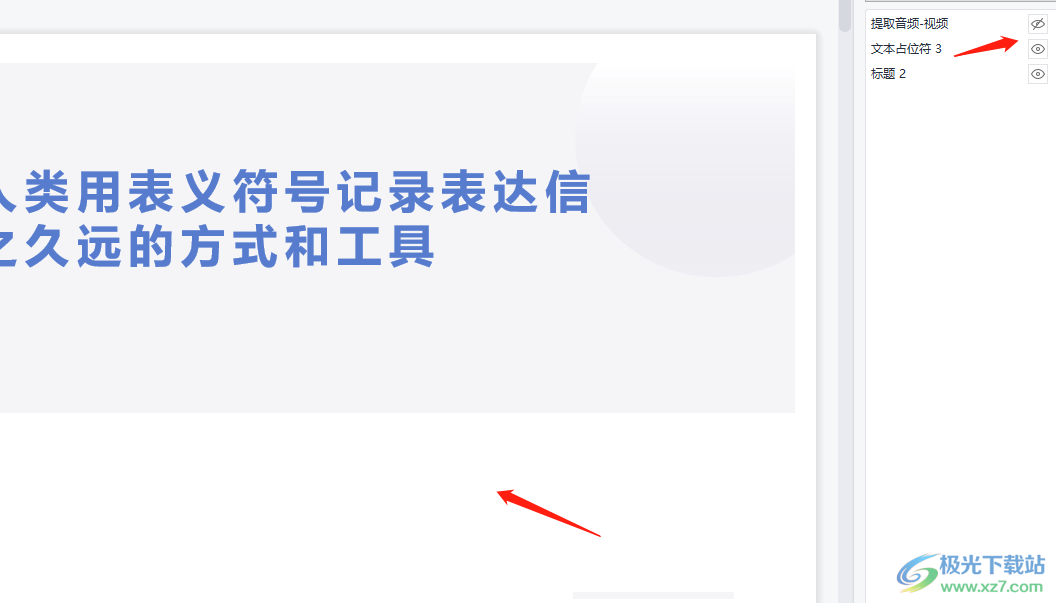
以上就是小编对用户提出问题整理出来的方法步骤,用户从中知道了大致的操作过程为点击插入——音频——嵌入音频——选择音频插入——开始——选择——选择窗格——隐藏插入的音频这几步,方法简单易懂,感兴趣的用户快来试试看吧。
